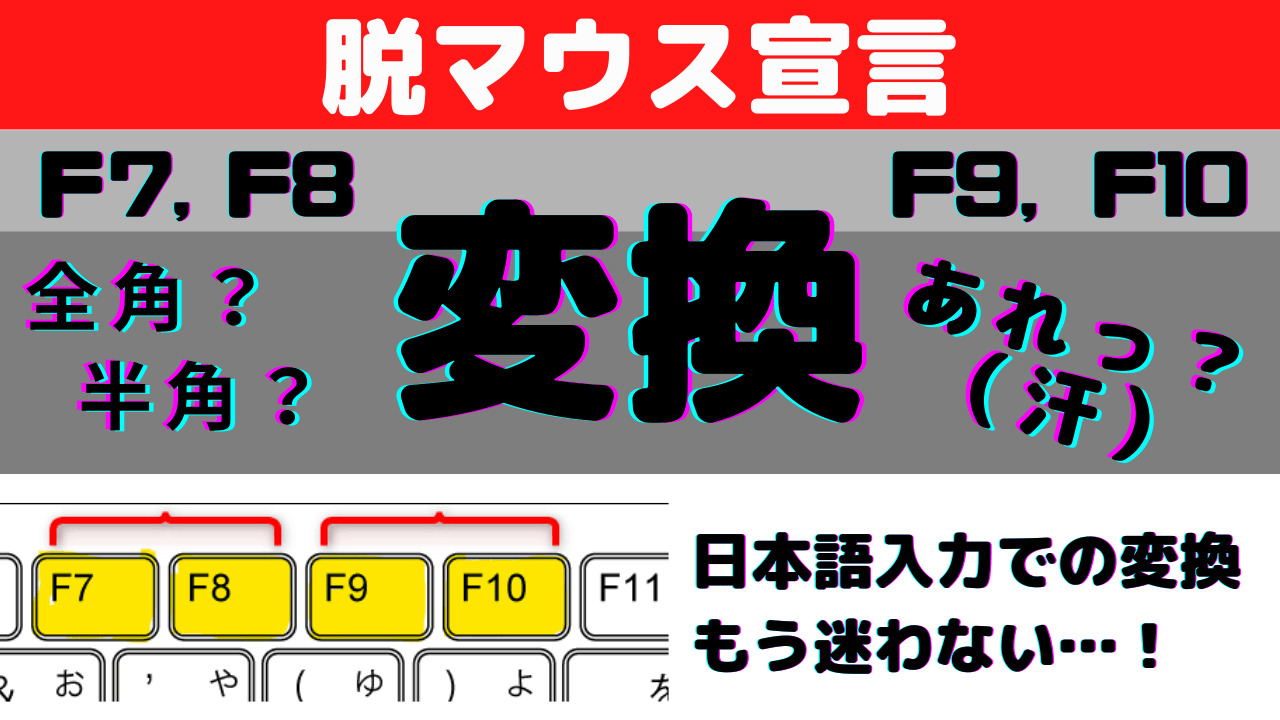いやー確かに☆ やっちゃってるよソレ(汗)
カタカナへの変換:【F7】【F8】
カタカナへの変換方法を再確認しておきましょう。
カタカナ(全角)
【F7】キーは「カタカナ(全角)」への変換です。
多くの方がご存知とは思いますが、もし今まで知らなければ、この機会に覚えましょう。
入力した文字を一発でカタカナにしたければ【F7】キーで変換します。
もちろん、カタカナを入力するのに必ずしも【F7】キーを使うわけではありません。
通常カタカナで表記するような音の配列であれば、カタカナのタームが予測候補として表示されますので、そこから選択できます。
しかし、通常漢字で表記されるような音の配列の場合、漢字の候補が山のように出てきてしまいますね。カタカナも出ますが、候補リストの末尾の方に出ます。
だったらはじめからポチッと【F7】を押すほうが時間を無駄にしません。
カタカナ(半角)
【F8】キーは「カタカナ(半角)」への変換です。
カタカナ半角はカタカナ全角に比べ、使う頻度は格段に少ないですね。
でも、業種によっては、管理画面の限られた入力スペースに入力するために、半角で入力する場合があります。
【F8】キーも覚えておきましょう。
「Microsoft IME」を使っている場合、カタカナに変換するのにスペースキーの左側の【無変換】キーも使えます。
- 1回押すとカタカナ(全角)
- 2回押すとカタカナ(半角)
になります。

一方、「Google日本語入力」では、スペースキーの左の【無変換】キーでカタカナへの変換ができません。
しかしながら、「Google日本語入力」は最新の固有名詞に強いので、カタカナの結構特殊なタームもちゃんと候補が出てきます。
ですので、あまりストレスはありません。

【F7】でカタカナ全角への変換、【F8】でカタカナ半角への変換というのは、「Microsoft IME」「Google日本語入力」で共通です。
【F7】【F8】キーは若干遠い位置に配置されています。
ブラインドタッチで正確に押すのはちょっと難しいですね。
- 仕事ですばやく沢山のカタカナを打たなければならない
- 職場のパソコンの入力システムは「Microsoft IME」である
ということであれば、
使い勝手の良い位置にある【無変換】キーを使いこなせるようにしておきましょう。
スペースキーのすぐ横なら、慣れた方ならブラインドタッチでいけますね☆
ここを押さえておけば、業務でのカタカナ入力がかなり楽になると思います。
繰り返しになりますが、
- スペースキーの左の【無変換】キーを1回押す:カタカナ全角
- スペースキーの左の【無変換】キーを2回押す:カタカナ半角
です。
アルファベットへの変換:【F9】【F10】
使っている人はたまに見かけますが、使っていない人の方が大多数、という印象があります。
日本語入力の状態でローマ字打ちしたものをアルファベットに変換したいとき、【F9】【F10】キーで変換できます。
【F9】キーはアルファベット(全角)への変換です。
【F10】キーはアルファベット(半角)への変換です。
カタカナへの変換の場合、左側の【F7】キーが全角、右側の【F8】キーが半角でしたね。
アルファベットへの変換も、左側の【F9】キーが全角、右側の【F10】キーが半角、という順番です。
アルファベット全角はアルファベット半角より使う頻度は低そうですね。
しかし、使わないわけではありません。
住所の入力などで英数字も「全角で」との指示がある場合があります。
そういう場合、【F9】が便利ですね!
アルファベットでまとまった単語などを入力しようとする場合、通常は先に入力システムを「半角英数字」に切り替えると思います。
その切り替えの方法が入力システムによって異なっております。
「Microsoft IME」の場合、キーボードの左端上の方にある【半角/全角】キーです。
ちょっと遠くて、ブラインドタッチが難しいですね。

「Google日本語入力」の場合は、スペースキーの右隣の【変換】キー。
ブラインドタッチ、余裕です。

やはり、「Google日本語入力」が便利です。ご利用をおすすめします。
「ぢんえr」→「dinner」:【F10】キーでリカバーできる☆
「半角英数」にしてから入力したと思ったのに、「ひらがな」のままだった!
これ、よくありませんか?
dinner のつもりが、ぢんえr ??? ナニソレ…
その場合、どうされていますか?
いったん消して、「半角英数」に切り替えてからの、もう一度入力?
いえいえ!
「確定」前でしたら、そのまま【F10】キーでアルファベット半角になりますよ!
ぢんえr → 【F10】キー → dinner
しかも、 入力システムは「ひらがな」のままだから、再度切り替える必要がなく、そのまま書き進めることができます☆
「Google日本語入力」の場合、基本的な英単語でしたら、変換候補がでてきます。
もしかしてdinner?って訊いてますね(笑)

「Microsoft IME」の場合、変換候補は出てきておりません。

ですが、この状態で【F10】キーを押せば、一発でアルファベット半角で「dinner」になります!
やった! 助かりますね☆
1つでも改善を
いかがでしたか。
今回はちょっとややこしかったかもしれません。
ひとつずつ確認してみてくださいね!
変換ミス、そして書き直し、というところで結構時間を取っていると思うんですよ。
改善できそうなところを、1つでも取り入れてみてくださいね。

脱マウス最速仕事術――年間120時間の時短を実現した50のテクニック